Como recuperar o acesso ao disco rígido, corrigir o erro de não conseguir abrir o disco rígido

Neste artigo, mostraremos como recuperar o acesso ao seu disco rígido em caso de falha. Vamos acompanhar!
Se a expiração de senha estiver habilitada para contas locais no Windows 10, depois que o prazo de expiração terminar, o Windows irá alertá-lo para alterar sua senha muito chata. Por padrão, o recurso de expiração de senha está desabilitado, mas algum programa ou aplicativo de terceiros pode habilitar esse recurso e, infelizmente, não há interface no Painel de controle para desabilitá-lo. O principal problema é a troca constante de senha, o que em alguns casos leva você a esquecê-la.
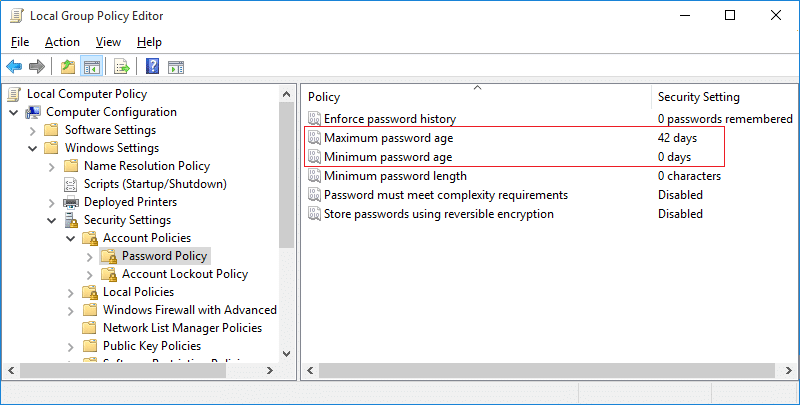
Embora a Microsoft torne impossível para os usuários do Windows alterar as configurações de expiração de senha para contas locais, ainda há uma solução alternativa que funciona para a maioria dos usuários. Para usuários do Windows Pro, eles podem facilmente alterar essa configuração por meio do Editor de Política de Grupo, enquanto para usuários domésticos você pode usar o Prompt de Comando para personalizar as configurações de expiração de senha. Portanto, sem perder tempo, vamos ver Como habilitar ou desabilitar a expiração de senha no Windows 10 com a ajuda do guia listado abaixo.
Conteúdo
Certifique-se de criar um ponto de restauração para o caso de algo dar errado.
uma. Habilitar expiração de senha no Windows 10
1. Abra o prompt de comando. O usuário pode executar esta etapa procurando por 'cmd' e pressionando Enter.

2. Digite o seguinte comando e pressione Enter:
wmic UserAccount onde Name = ”Username” definir PasswordExpires = True
Nota: Substitua o nome de usuário pelo nome de usuário real da sua conta.
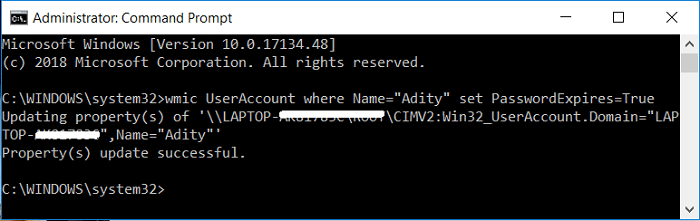
3. Para alterar a idade máxima e mínima da senha para contas locais, digite o seguinte em cmd e pressione Enter:
contas líquidas
Observação: anote a idade máxima e mínima da senha atual.

4. Agora digite o seguinte comando e pressione Enter, mas lembre-se de que o tempo de vida mínimo da senha deve ser menor do que o tempo de vida máximo da senha:
contas líquidas / maxpwage: dias
Nota: Substitua dias por um número entre 1 e 999 para quantos dias a senha expira.
contas líquidas / minpwage: dias
Nota: Substitua os dias por um número entre 1 e 999 para quantos dias depois que uma senha pode ser alterada.

5. Feche o cmd e reinicie o PC para salvar as alterações.
b. Desative a proteção por senha no Windows 10
1. Abra o prompt de comando. O usuário pode executar esta etapa procurando por 'cmd' e pressionando Enter.
2. Digite o seguinte comando e pressione Enter:
wmic UserAccount onde Name = ”Username” definir PasswordExpires = False
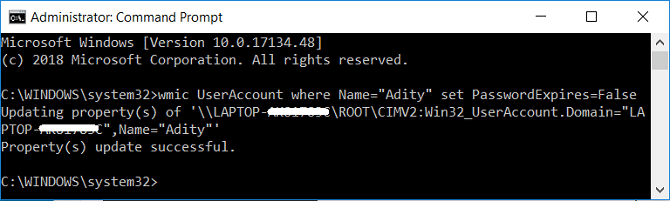
Nota: Substitua o nome de usuário pelo nome de usuário real da sua conta.
3. Se você deseja desativar a expiração de senha para todas as contas de usuário, use este comando:
wmic UserAccount set PasswordExpires = False
4. Reinicialize seu PC para salvar as alterações.
É assim que você habilita ou desabilita a expiração da senha no Windows 10 usando o Prompt de Comando.
uma. Habilitar expiração de senha para conta local
Observação: este método funcionará apenas para as edições do Windows 10 Pro, Enterprise e Education.
1. Pressione a tecla Windows + R e digite gpedit.msc e pressione Enter.

2. No painel esquerdo da janela, expanda Usuários e Grupos Locais (Local) e selecione Usuários.
3. Agora, no painel direito da janela , clique com o botão direito do mouse na conta do usuário cuja expiração de senha você deseja ativar, selecione Propriedades.

4. Certifique-se de estar na guia Geral , desmarque a caixa A senha nunca expira e clique em OK.
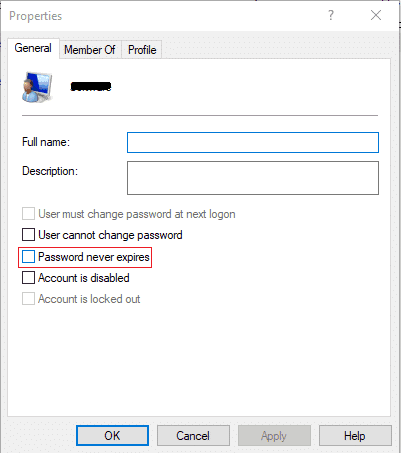
5. Agora pressione a tecla Windows + R e digite secpol.msc e pressione Enter.
6. Em Política de segurança local, expanda Configurações de segurança> Políticas de conta> Política de senha.

7. Selecione Política de senha e, no painel direito da janela, clique duas vezes em Duração máxima da senha.
8. Agora você pode definir a idade máxima da senha, insira qualquer número entre 0 e 998 e clique em OK.

5. Reinicialize seu PC para salvar as alterações.
1. Pressione a tecla Windows + R e digite gpedit.msc e pressione Enter.

2. No painel esquerdo da janela, expanda Usuários e Grupos Locais (Local) e selecione Usuários.

3. Agora, no painel da janela direita, clique com o botão direito do mouse na conta do usuário cuja expiração de senha você deseja ativar e
selecione Propriedades.
4. Verifique se você está no separador Geral, em seguida, marca de seleção A senha nunca expira caixa e clique em OK.
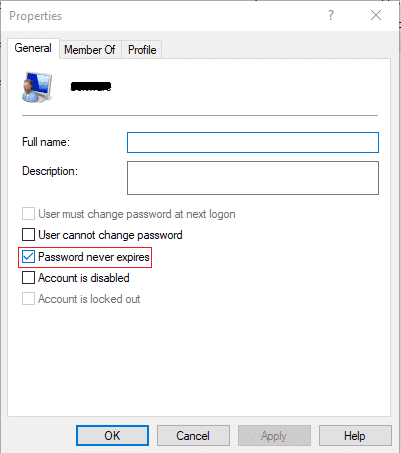
5. Reinicialize seu PC para salvar as alterações.
Recomendado:
É isso que você aprendeu com êxito como habilitar ou desabilitar a expiração de senha no Windows 10, mas se ainda tiver alguma dúvida sobre este guia, sinta-se à vontade para perguntar na seção de comentários.
Neste artigo, mostraremos como recuperar o acesso ao seu disco rígido em caso de falha. Vamos acompanhar!
À primeira vista, os AirPods parecem fones de ouvido sem fio comuns. Mas tudo mudou quando alguns recursos pouco conhecidos foram descobertos.
A Apple apresentou o iOS 26 – uma grande atualização com um novo design de vidro fosco, experiências mais inteligentes e melhorias em aplicativos familiares.
Os alunos precisam de um tipo específico de laptop para seus estudos. Ele não deve apenas ser potente o suficiente para um bom desempenho na área de estudo escolhida, mas também compacto e leve o suficiente para ser carregado o dia todo.
Adicionar uma impressora ao Windows 10 é simples, embora o processo para dispositivos com fio seja diferente do que para dispositivos sem fio.
Como você sabe, a RAM é um componente de hardware muito importante em um computador, atuando como memória para processar dados e é o fator que determina a velocidade de um laptop ou PC. No artigo abaixo, o WebTech360 apresentará algumas maneiras de verificar erros de RAM usando software no Windows.
As Smart TVs realmente conquistaram o mundo. Com tantos recursos excelentes e conectividade à Internet, a tecnologia mudou a maneira como assistimos TV.
Geladeiras são eletrodomésticos comuns em residências. As geladeiras geralmente têm 2 compartimentos, o compartimento frio é espaçoso e tem uma luz que acende automaticamente toda vez que o usuário o abre, enquanto o compartimento do freezer é estreito e não tem luz.
As redes Wi-Fi são afetadas por muitos fatores além de roteadores, largura de banda e interferência, mas existem algumas maneiras inteligentes de melhorar sua rede.
Se você quiser voltar para o iOS 16 estável no seu telefone, aqui está o guia básico para desinstalar o iOS 17 e fazer o downgrade do iOS 17 para o 16.
Iogurte é um alimento maravilhoso. É bom comer iogurte todos os dias? Quando você come iogurte todos os dias, como seu corpo muda? Vamos descobrir juntos!
Este artigo discute os tipos de arroz mais nutritivos e como maximizar os benefícios para a saúde de qualquer arroz que você escolher.
Estabelecer um horário de sono e uma rotina para dormir, mudar o despertador e ajustar a dieta são algumas das medidas que podem ajudar você a dormir melhor e acordar na hora certa pela manhã.
Alugue, por favor! Landlord Sim é um jogo de simulação para dispositivos móveis para iOS e Android. Você jogará como proprietário de um complexo de apartamentos e começará a alugar um apartamento com o objetivo de reformar o interior do seu apartamento e deixá-lo pronto para inquilinos.
Obtenha o código do jogo Bathroom Tower Defense Roblox e resgate recompensas emocionantes. Elas ajudarão você a melhorar ou desbloquear torres com maior dano.













